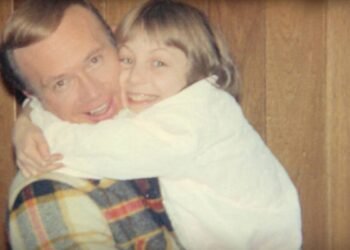[ad_1]
Lorsque vous utilisez un ordinateur Windows, il peut être utile de créer une partition sur votre disque dur ou SSD. Une partition est une partie du disque qui peut être utilisée pour stocker des fichiers et des programmes isolés du reste du système. Cela peut être très utile si vous souhaitez installer un système d’exploitation secondaire, ou si vous souhaitez simplement organiser votre espace de stockage plus efficacement. Dans ce tutoriel, nous allons vous expliquer comment créer une partition sur windows. Nous vous guiderons pas à pas tout au long du processus, en utilisant des termes simples et compréhensibles, afin que vous puissiez facilement suivre nos instructions.
Qu’est-ce qu’une partition de disque ?
UN partition de disque est une section du disque dur ou du SSD qui est séparée du reste de l’espace de stockage. En créant une partition, vous pouvez divisez votre disque dur en zones distincteschacun pouvant être utilisé pour stocker des fichiers, des dossiers ou des programmes.
Pourquoi créer une partition sous Windows ?
Avant de commencer à créer une partition sous Windows, il est important de comprendre pourquoi vous voulez faire cela. Voilà quelque raisons courantes vous voudrez peut-être créer une partition pour :
- Vous souhaitez installer un deuxième système d’exploitation sur votre ordinateur (par exemple Linux).
- Vous souhaitez séparer vos fichiers et programmes personnels de ceux de votre entreprise ou de votre travail.
- Vous souhaitez créer une partition de récupération pour sauvegarder vos fichiers importants.
- Vous souhaitez simplement organiser votre espace de stockage plus efficacement.
Comment créer une partition sous Windows
Maintenant que vous comprenez pourquoi vous pourriez vouloir créer une partition sous Windows, passons en revue la procédure étape par étape pour y parvenir.
Accéder à l’outil de gestion des disques
La première étape pour créer une partition sur Windows 11 ou Windows 10 est d’accéder à l’outil de gestion de disque. Voici comment:
1. Cliquez sur le bouton Démarrer de Windows.
2. Dans le champ de recherche, tapez » Gestion de disque », puis cliquez sur « Ouvrir « .
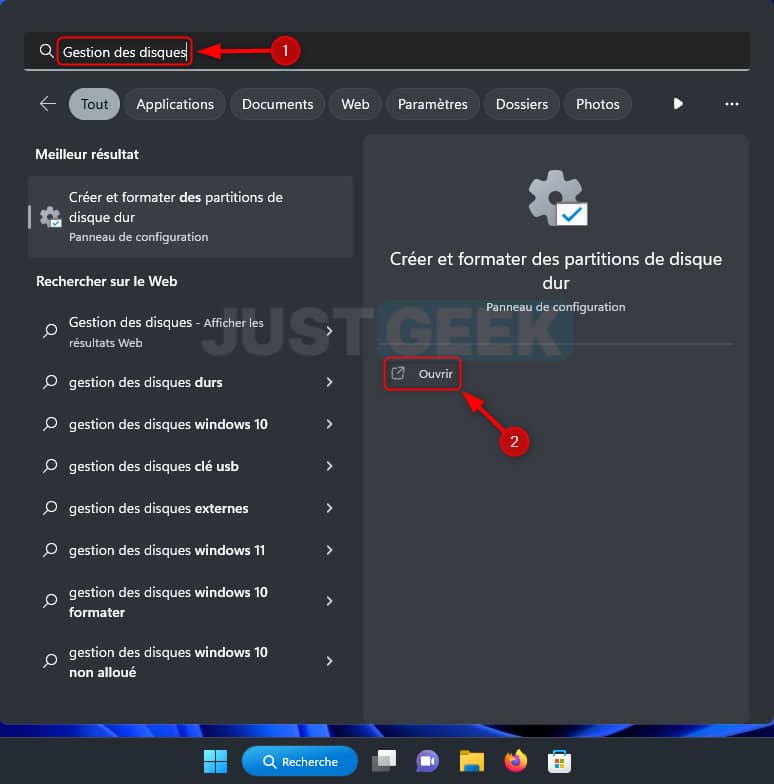
3. L’outil de gestion de disque s’ouvrira alors.
Sélectionnez le disque à partitionner
Une fois que vous êtes dans l’outil de gestion des disques, vous devez sélectionner le disque que vous souhaitez partitionner. Assurez-vous de sélectionner le bon disque, car la partition que vous allez créer sera associée à ce disque. Voici comment:
1. Dans la liste des disques, trouvez le disque que vous voulez partitionner.
2. Faites un clic droit sur le disque, puis sélectionnez » Réduire le volume « .

Déterminer la taille de la partition
Une fois que vous avez choisi le disque à partitionner, vous devez déterminer la taille de la partition que vous souhaitez créer. Cela peut être fait en spécifiant la taille en mégaoctets (Mo) ou en utilisant le curseur pour sélectionner la taille. Voici comment:
1. Entrez la taille de la partition en mégaoctetsou utilisez le curseur pour ajuster la taille.
2. Cliquer sur » Réduire « .

Créer la nouvelle partition
Maintenant que vous avez déterminé la taille de la partition, il est temps de la créer. Voici comment:
1. Cliquez avec le bouton droit sur l’espace non alloué créé par réduction de volume.
2. Sélectionner » Nouveau volume simple « .
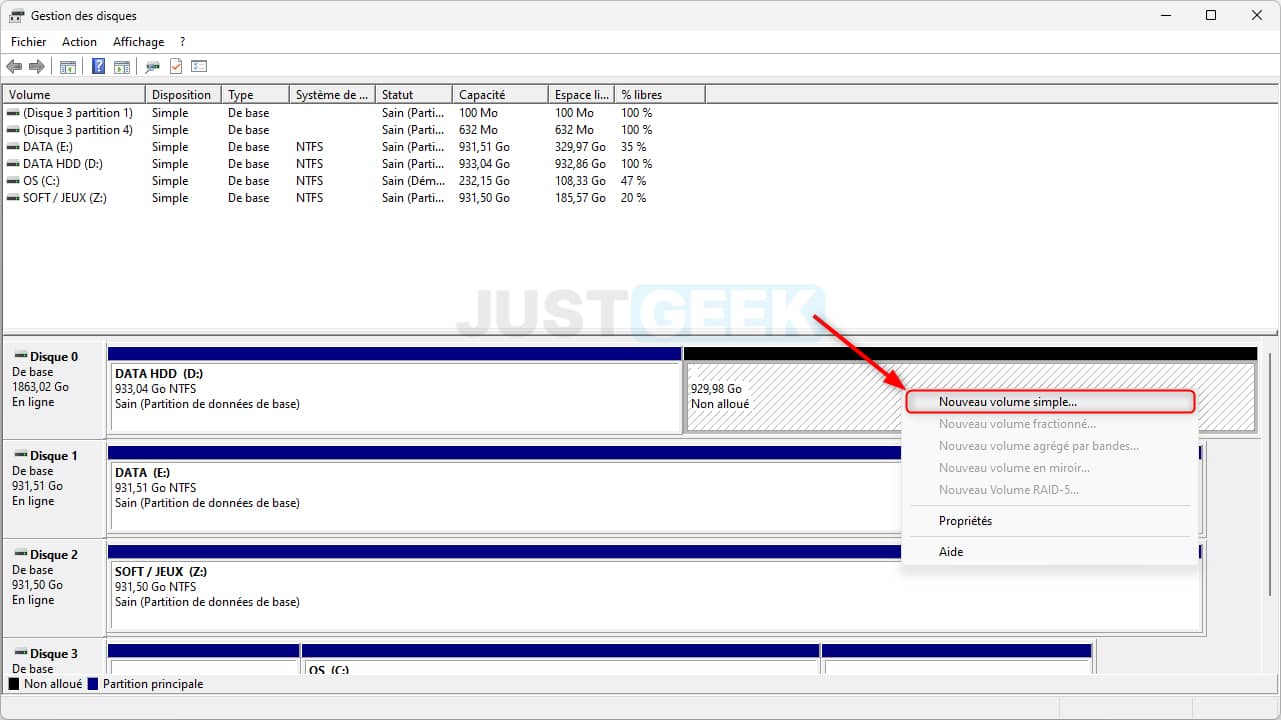
3. Depuis l’assistant de création d’un volume simple, cliquez sur » Suivant « .
4. Entrez la taille de la partition que vous souhaitez créerpuis clique » Suivant « .
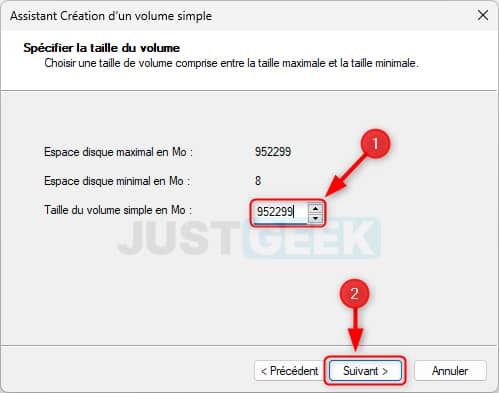
6. Choisissez une lettre de lecteur pour la partition et cliquez sur » Suivant « .
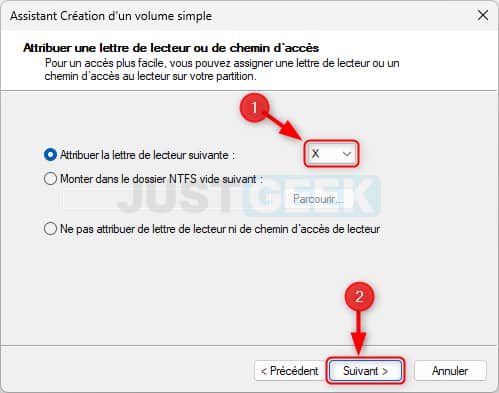
8. Donnez un nom à la partition, puis cliquez sur » Suivant « . Notez que vous pouvez également changer le système de fichiers par défaut (NTFS ou exFAT) et choisir d’effectuer ou non un formatage rapide.
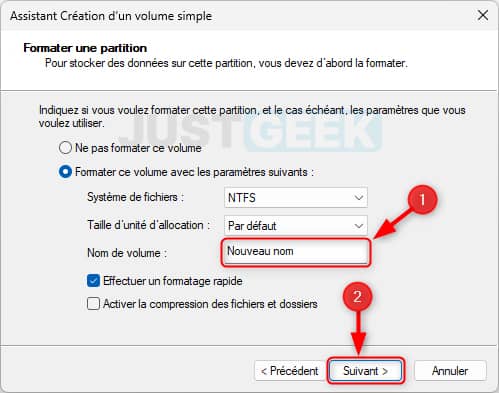
9. Cliquez enfin sur » Finir pour créer le nouveau volume.
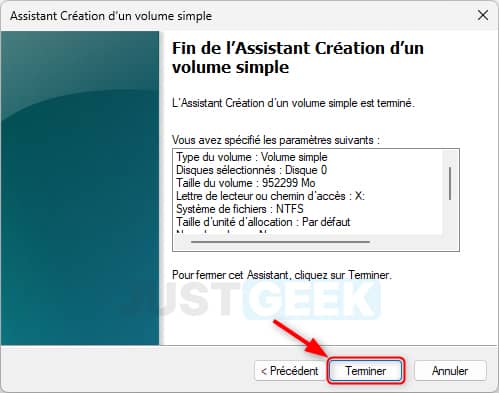
✅ Et voilà ! Vous avez maintenant créé une partition sur votre disque dur Windows.

FAQ
Voici quelques questions fréquemment posées sur la création de partitions sous Windows :
Combien de partitions puis-je créer sur mon disque dur ?
Vous pouvez créer autant de partitions que vous le souhaitez sur un HDD ou un SSD, selon la taille du disque.
Puis-je supprimer une partition après l’avoir créée ?
Oui, vous pouvez supprimer une partition à tout moment à l’aide de l’outil de gestion de disque.
Comment puis-je redimensionner une partition existante ?
Vous pouvez redimensionner une partition existante à l’aide de l’outil de gestion des disques. Faites un clic droit sur la partition que vous souhaitez redimensionner, puis sélectionnez « Étendre le volume » ou « Réduire le volume ».
Conclusion
La création d’une partition sous Windows est un processus relativement simple qui peut vous aider à organiser votre espace de stockage plus efficacement ou à installer un deuxième système d’exploitation. En suivant les étapes que nous avons décrites dans cet article, vous pouvez créer une partition en quelques minutes seulement. N’oubliez pas que si vous avez des questions ou des difficultés, vous pouvez toujours les poser dans la section « Commentaire » qui se trouve juste en dessous.
[ad_2]
Source link